Autor:
John Pratt
Data Utworzenia:
13 Luty 2021
Data Aktualizacji:
1 Lipiec 2024

Zawartość
- Do kroku
- Metoda 1 z 2: Korzystanie z aplikacji Facebook
- Metoda 2 z 2: Korzystanie z mobilnej strony Facebooka
Z tego artykułu dowiesz się, jak ustawić zdjęcie bez przycinania jako zdjęcie profilowe na Facebooku, na urządzeniu z Androidem.
Do kroku
Metoda 1 z 2: Korzystanie z aplikacji Facebook
 Otwórz Facebooka. To jest niebieska ikona z białą literą „f” na ekranie głównym lub w szufladzie aplikacji.
Otwórz Facebooka. To jest niebieska ikona z białą literą „f” na ekranie głównym lub w szufladzie aplikacji. 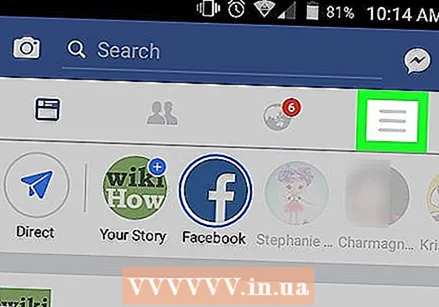 Dotknij ☰. To jest w prawym górnym rogu ekranu.
Dotknij ☰. To jest w prawym górnym rogu ekranu. 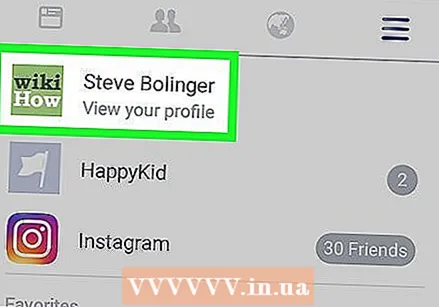 Kliknij swoje imię. To jest u góry ekranu. W ten sposób otwierasz swój profil.
Kliknij swoje imię. To jest u góry ekranu. W ten sposób otwierasz swój profil. 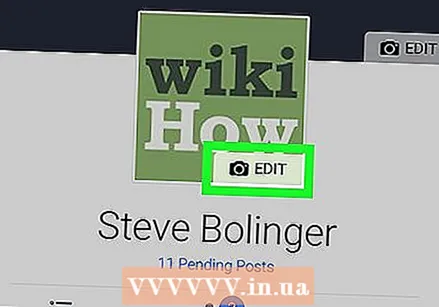 Stuknij Edytuj na swoim zdjęciu profilowym.
Stuknij Edytuj na swoim zdjęciu profilowym.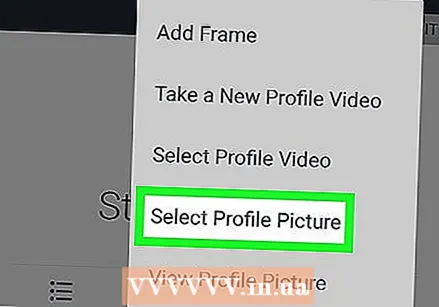 Kliknij Wybierz zdjęcie profilowe.
Kliknij Wybierz zdjęcie profilowe. Wybierz zdjęcie, które chcesz przesłać.
Wybierz zdjęcie, które chcesz przesłać.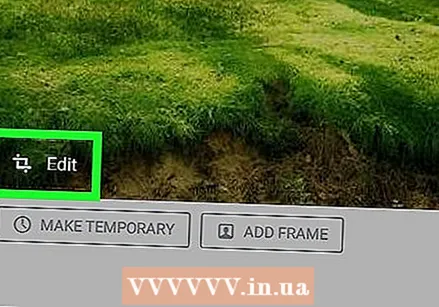 Stuknij Edytuj na zdjęciu. Ta opcja znajduje się w lewym dolnym rogu zdjęcia.
Stuknij Edytuj na zdjęciu. Ta opcja znajduje się w lewym dolnym rogu zdjęcia. 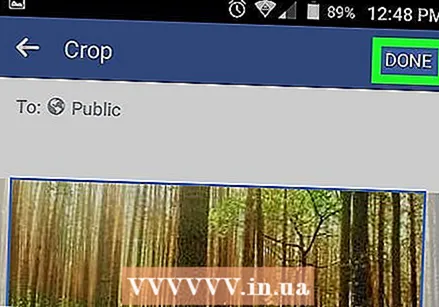 Stuknij Gotowe. Znajduje się w prawym górnym rogu ekranu. W ten sposób zapiszesz zdjęcie bez przycinania.
Stuknij Gotowe. Znajduje się w prawym górnym rogu ekranu. W ten sposób zapiszesz zdjęcie bez przycinania. 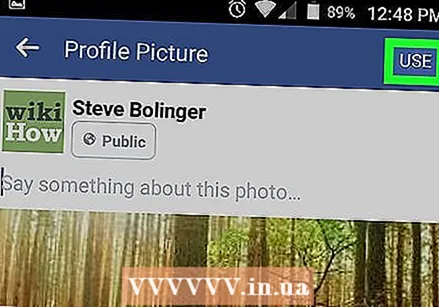 Kliknij Użyj. Znajduje się w prawym górnym rogu ekranu. Twoje nowe zdjęcie profilowe zostało zapisane.
Kliknij Użyj. Znajduje się w prawym górnym rogu ekranu. Twoje nowe zdjęcie profilowe zostało zapisane.
Metoda 2 z 2: Korzystanie z mobilnej strony Facebooka
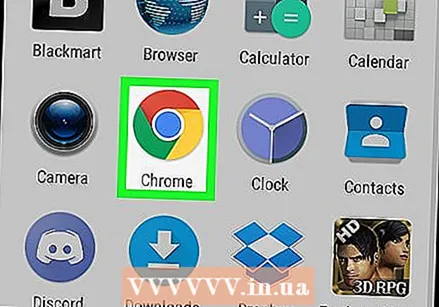 Otwórz Chrome. To jest czerwona, niebieska, zielona i żółta ikona na ekranie głównym z napisem „Chrome” pod spodem.
Otwórz Chrome. To jest czerwona, niebieska, zielona i żółta ikona na ekranie głównym z napisem „Chrome” pod spodem. - Jeśli używasz innej przeglądarki internetowej, otwórz ją.
 Iść do https://m.facebook.com. Jeśli zobaczysz tutaj ekran logowania, wprowadź swoje dane, aby się zalogować.
Iść do https://m.facebook.com. Jeśli zobaczysz tutaj ekran logowania, wprowadź swoje dane, aby się zalogować.  Dotknij ☰. To jest w prawym górnym rogu ekranu.
Dotknij ☰. To jest w prawym górnym rogu ekranu. 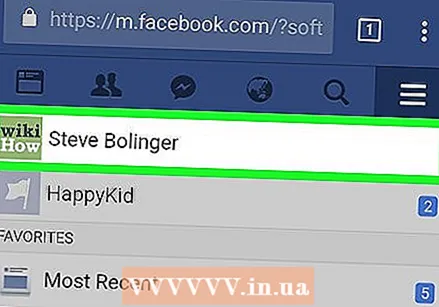 Kliknij swoje imię. Znajduje się u góry ekranu.
Kliknij swoje imię. Znajduje się u góry ekranu.  Stuknij ikonę aparatu na zdjęciu profilowym. Znajduje się w lewym dolnym rogu zdjęcia.
Stuknij ikonę aparatu na zdjęciu profilowym. Znajduje się w lewym dolnym rogu zdjęcia. 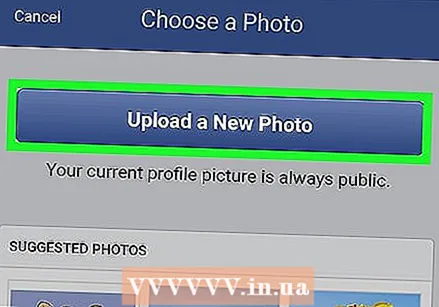 Wybierz zdjęcie lub dotknij Prześlij nowe zdjęcie. Jeśli nie widzisz zdjęcia, którego chcesz użyć w sekcji „Sugerowane zdjęcia”, możesz otworzyć galerię swojego Androida, klikając „Prześlij nowe zdjęcie”. Stuknij zdjęcie, którego chcesz użyć, aby dodać je do Facebooka.
Wybierz zdjęcie lub dotknij Prześlij nowe zdjęcie. Jeśli nie widzisz zdjęcia, którego chcesz użyć w sekcji „Sugerowane zdjęcia”, możesz otworzyć galerię swojego Androida, klikając „Prześlij nowe zdjęcie”. Stuknij zdjęcie, którego chcesz użyć, aby dodać je do Facebooka. 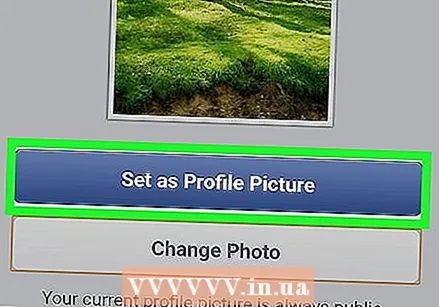 Kliknij Ustaw jako zdjęcie profilowe. W ten sposób możesz ustawić wybrane zdjęcie jako zdjęcie profilowe bez przycinania.
Kliknij Ustaw jako zdjęcie profilowe. W ten sposób możesz ustawić wybrane zdjęcie jako zdjęcie profilowe bez przycinania.



